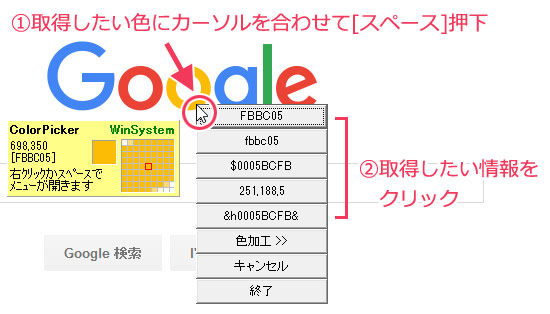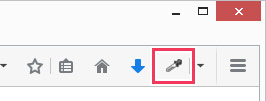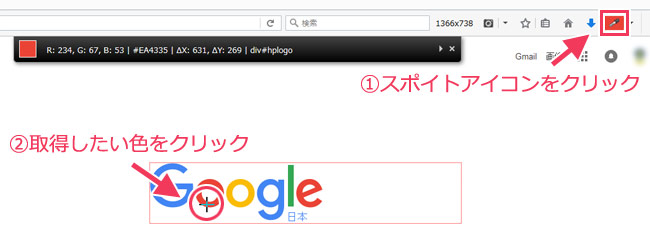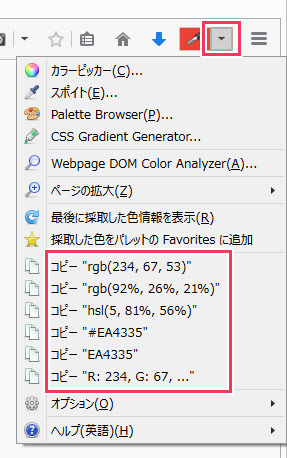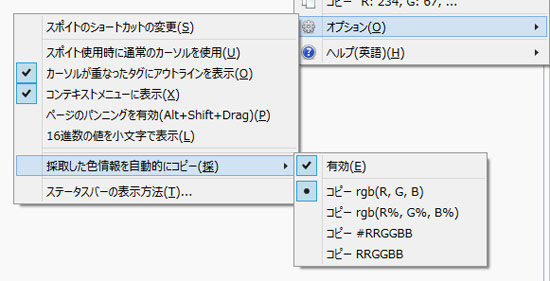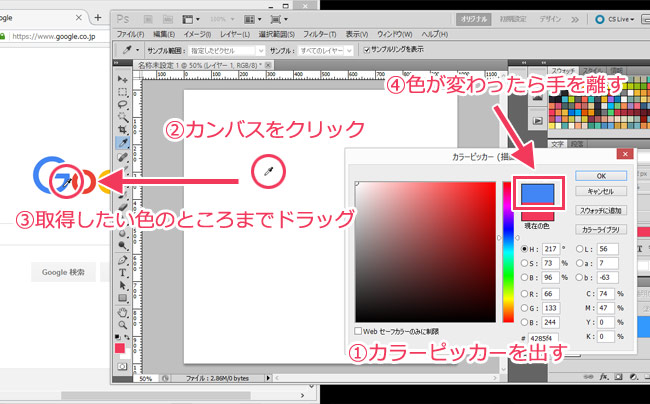※当サイトはアフィリエイト広告を利用しています。
ネットをしていると、「あ、この配色いい!」と思うWebサイトやイラストに出会うことってありますよね。皆さんはそのとき、どうやってその色のコードやRGBを取得していますか?もし、スクショを撮ってペイント系ツールで開いてスポイトする……というようなやり方で取得していたとしたら、もっと簡単な方法がありますよ!ソフトやアドオンを使えばほんの数秒で画面上の色を取得することができるのです。
ということで今回は、画面の色をスポイトで取得する方法について解説します。
フリーソフトを使う
ColorPickerのダウンロードページ
http://www.vector.co.jp/soft/dl/win95/art/se350616.html
ColorPickerはインストール不要のフリーソフトです。ダウンロードしたファイルを解凍し、中に入っている「ColorPicker.exe」を起動するだけで使用できます。
「ColorPicker.exe」を起動すると画面が静止するので、カーソルの先端を取得したい色に合わせます。カーソルを合わせたら[スペース]キーを押してメニューを表示します。上から順に「大文字カラーコード」「小文字カラーコード」「Delphi形式」「RGB値」「VB形式」となっているので、取得したい情報をクリックしてください。そうすると、クリップボードに情報がコピーされます。
情報をコピーすると静止状態が解除されます。解除されてもソフトは常駐しているので、一度起動すれば[Ctrl]+[Alt]+[Q]で何度でも色を選択できるようになります。色を選択せず静止状態を解除したい場合は、[ESC]キーを押します。
アドオンを使う
Firefox版のアドオンをインストールすると、ツールバーにスポイトアイコンが追加されます。
スポイトアイコンをクリックするとカーソルが十字になるので、十字の中心を取得したい色に合わせてクリックします。
スポイトアイコンの右にある▼をクリックすると、メニューが表示されます。いくつかある「コピー”◯◯◯”」の中から取得したい情報をクリックすると、その情報がクリップボードにコピーされます。
「常にRGB値を取得したい」という場合は、メニューから選択せず画面をクリックした時点で自動的にクリップボードに情報がコピーされるようにすることもできます。その場合は、メニューを表示し、「オプション」⇒「採取した色情報を自動的にコピー」の順にクリックし、自動コピーを「有効」にして、「コピー rgb(R,G,B)」を選択します。
ほかにもいろいろな機能のあるアドオンですが、基本的な使い方はこんな感じです。
Photoshopを使う
Photoshopのスポイト機能で画面上の色を拾うこともできます。
やり方はとっても簡単。まず、カラーピッカーを出します。次にカンバスをクリックし、取得したい色のところにスポイトがくるよう、ぐいーっとドラッグします。そうするとカラーピッカーの色が変わるので、手を離します。これだけです。
実は私、最近になってこういうことができるのを知りました。Photoshopを使い始めてもう何年も経つのに、お恥ずかしい……。
おわりに
今回ご紹介したソフトやアドオンは全て無料のものなので、使用しているパソコンが対応していれば誰でも今すぐ利用することができます。Photoshopをお持ちであれば、Photoshopのスポイト機能を使って色を取得するのが早いです。
以前、自動でカラーパレットを作ってくれるWebサービスについてまとめました。「画像で使っている色をいくつかピックアップする」といったことがしたい場合は、以下の記事でご紹介している、「Pictaculous」というサイトがおすすめです。
 カラーパレット作成サービス&色見本サイトまとめ7選
カラーパレット作成サービス&色見本サイトまとめ7選
それでは!